
Adicionar capitulares num parágrafo no Pages para iCloud
Um capitular é um primeiro caracter de decoração (uma letra grande ou combinação de caracteres) que pode moldar e posicionar no início de um parágrafo.
No Pages para iCloud, pode adicionar um capitular ao texto no corpo do documento, caixa de texto ou forma.
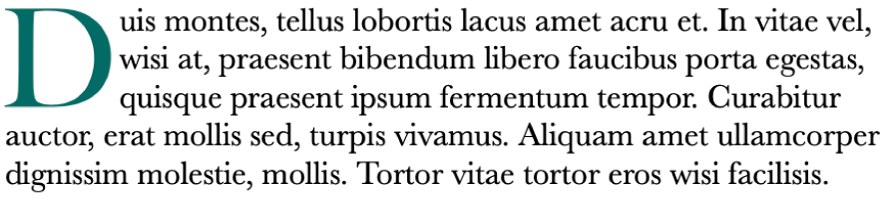
Clique para colocar o ponto de inserção no parágrafo que pretende iniciar com um capitular.
Se o texto estiver no interior de uma caixa de texto ou forma, deve clicar duas vezes para incorporar o ponto de inserção no interior da caixa de texto ou forma.
Na
 barra lateral Formatar, à direita, clique no botão Estilo junto à parte superior.
barra lateral Formatar, à direita, clique no botão Estilo junto à parte superior.Selecione a opção assinalável Capitular junto à parte inferior da barra lateral.
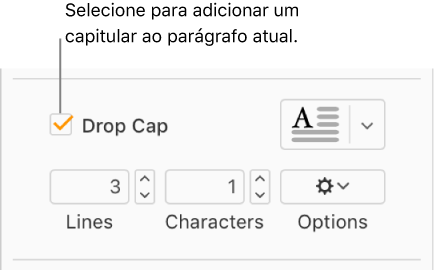
Se estiver a trabalhar com texto numa caixa de texto ou forma, é adicionado um capitular ao início do parágrafo que contém o ponto de inserção. Se a caixa de texto ou forma estiver vazia, a capitular é apresentada quando começar a digitar.
Proceda de uma das seguintes formas:
Alterar rapidamente o aspeto da capitular: clique no menu pop-up à direita da opção assinalável Capitular e, em seguida, selecione um dos estilos predefinidos.
Alterar a altura da capitular ou o número de caracteres incluídos: clique nas setas de Linhas ou Caracteres (ou digite nos campos).
Personalizar a posição da capitular ou adicionar uma forma de fundo: clique no menu pop-up Opções e, em seguida, faça as suas escolhas.
Por exemplo, o texto no parágrafo pode fluir na direção da letra capitular, clicando no botão Ajustar texto (mais à direita) ou adicionar um círculo por trás da capitular, selecionando a opção assinalável fundo e, em seguida, arrastando o nivelador Raio do canto até ao máximo (100%).
Utilizar um tipo de letra ou estilo de texto diferente para apenas a capitular (não o parágrafo completo): selecionar capitular e, em seguida, selecionar as opções na secção Tipo de letra na parte superior da barra lateral.
Para remover uma capitular, incorpore a capitular no parágrafo e desmarque a opção assinalável Capitular na ![]() barra lateral Formatar.
barra lateral Formatar.